Könnyen késleltetheti az OS X hegyi oroszlánrendszert és a kijelzőn az alvást megadott időre
A Mountain Lion egy nagyon álmos cica. Az első debütáláskor a felhasználóknak problémákkal próbálták megakadályozni az alvást, mivel nem hallgatta meg a Rendszerbeállítások energiagazdálkodási beállításait. Az caffeinate Terminal parancs akkor jött a segélyre. A caffeinate paranccsal az a helyzet, hogy nem tudja megfordítani. Miután egy bizonyos időtartamra letiltotta az alvást, meg kell várnia, amíg befejezi a feladatát. Ne aludj tovább e megoldás megvalósítható alternatívája. Ez egy ingyenes menüsor, amely megakadályozza a Mac alvását. Az alkalmazás használatával megmondhatja a Mac-nek, mennyi ideig kell ébren maradnia, és megkerüli a Rendszerbeállítások megfelelő beállításait. Az időtartam 10 perc vagy 24 óra lehet. Az alkalmazás bármikor leállítható, és csak a menüsorban fut.
A telepítés után a Sleep No More hozzáad egy ikont a menüsorhoz, amelyre kattintva tárcsa látható az idő beállításához. Kattintson és húzza az egeret a tárcsa fölé, hogy beállítsa a kívánt időre. Az órák közötti kis kalibrálási vonalak tíz perces intervallumokat képviselnek.
Az idő beállítása után kattintson az „Alvó üzemmód elhalasztása” gombra az alkalmazás aktiválásához. Bármikor visszavonhatja ezt, ha visszatér az alkalmazásba, és újra rákattint a gombra. A gomb állapota megváltozik, tükrözve, hogy aktív-e vagy sem.

Tegyük fel, hogy úgy állította be, hogy a Rendszerpreferenciát úgy állította be, hogy egy órányi tétlenség után számítógépét és / vagy alvását jelenítse meg, és azt mondja, hogy az Alvás nem tovább, hogy az alvó üzemmódot három órára halasztja. A számítógép vagy a kijelző egyszerűen nem alszik három órán át. Ha ez az időtartam lejár, akkor a rendszer / kijelző aludni fog az eredetileg meghatározott tétlenség után (1 óra).
Az Alvás nem tovább elhalaszthatja az alvást mindkettőre, vagy maga a rendszer, vagy csak a kijelző. Ez a beállítás és az alapértelmezett elhalasztási időtartam az alkalmazás preferenciáiban állítható be, amelyek a tárcsa alatti fogaskerék gomb megnyomásával nyithatók meg. Amit nem tesz, az lehetővé teszi, hogy ellenőrizze a számítógép időzítőinek elhalasztását, és külön jelenítse meg, ami érdemes megvan.

Az alkalmazás egyetlen hibája az, hogy ha elhalasztotta a rendszert vagy az alvást a megadott időtartamra, akkor kikapcsol. Ez azt jelenti, ha úgy állítja be, hogy három órán keresztül megakadályozza az alvást, akkor ezt csak egy három órás inaktivitási periódusra teszi. Miután sikeresen megakadályozta, hogy a rendszer három órán át inaktiváljon, nem automatikusan megakadályozza az alvást, amikor legközelebb felébreszti a rendszert, és nem használja. Talán ez nem annyira hiba, mint a felhasználó választásának hiánya.
Az alkalmazás minden bizonnyal jobb a caffeinate Terminal parancshoz képest, mert könnyebb beállítani, nem követeli meg, hogy egy adott időszakra számítsa a másodpercek számát, és könnyen elvégezhető felfüggesztett.
Töltse le a Sleep No More alkalmazást Mac-re
[keresztül Lifehacker]
Keresés
Legutóbbi Hozzászólások
Adja hozzá a Fordított görgetést a Mac Snow Leopard alkalmazásban, testreszabhatja a Mac Lion alkalmazásban
A Mac OS X 10.7 Lion egyik leginkább idegesítő iOS-ihlette funkciój...
Szemüveg: Snap App Windows a képernyő széléhez, a munkaterület kezelése [Mac]
Több ablak kezelése a Mac OS X Lion alkalmazásban elsősorban a Miss...
A cmdQuit letiltja a Mac Lion folytatását, kattintással kilép az összes alkalmazásból
Ez év elején megvitattuk a Mac OS X alkalmazásablakának piros bezár...

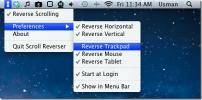
![Szemüveg: Snap App Windows a képernyő széléhez, a munkaterület kezelése [Mac]](/f/565ddbc9d60831dda6d65776522c374d.jpg?width=680&height=100)
